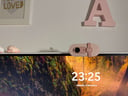Bilder laden ...
Logitech Brio 100 Webcam FullHD Weiß
P/N: 960-001617 | Artikelnummer: 10772439
36,94€
Garantien
Lösungsgarantie innerhalb von 24 Stunden
Kostenlos
Zubehörartikel
Ähnliche Gegenstände
36,94€
Über das Produkt
Liefern Sie bessere Bild- und Tonqualität für bessere Meetings mit der Logitech Brio 100 Webcam , einer einfachen und erschwinglichen Webcam, mit der Sie bei Videoanrufen optimal aussehen.
[Video-1]
Eigenschaften:
- Völlige Klarheit. Es bietet ein klareres Bild bei Videoanrufen mit Full HD 1080p-Auflösung.
- Automatischer Lichtausgleich. RightLight erhöht die Helligkeit um bis zu 50 %, reduziert Schatten und sorgt so für das beste Bild im Vergleich zu Logitech-Webcams der vorherigen Generation.
- Privatsphäre mit einer einfachen Bewegung. Die integrierte Webcam-Abdeckung bietet vollständige und zuverlässige Privatsphäre, wenn Sie nicht an einem Videoanruf teilnehmen.
- Integriertes Mikrofon. Das eingebaute Mikrofon sorgt dafür, dass andere Sie die ganze Zeit über deutlich hören können, während Sie sprechen.
- Plug-and-Play-Funktion. Brio 100 funktioniert mit den meisten Videoanrufplattformen, einschließlich Microsoft Teams, Zoom und Google Meet.
- Gute Treffen, gute Farben. Koordinieren und drücken Sie Ihre Persönlichkeit aus, wenn Sie von zu Hause aus arbeiten – mit einer Auswahl an lustigen und dennoch eleganten Farben, die gut zu Ihrer Umgebung passen.
- Recycelter Kunststoff für eine bessere Zukunft. Die Brio 100 Full HD-Webcam besteht zu mindestens 34 % aus Post-Consumer-Kunststoff.
Spezifikationen des Logitech Brio 100:
- Sensorart
- Maximale Auflösung 1080p/30fps (1920 x 1080 Pixel)
- Videoauflösung Mehrere Auflösungen
- Fotoauflösung 720p/30 fps (1280 x 720 Pixel)
- Videoaufzeichnung / Bildwiederholfrequenz -
- USB-Anschlüsse
- Gesichtserkennung Nr
- Mikrofon Ja
- Eigenschaften Spezielle Mehrfachauflösungen, fester Fokus, antireflexbeschichtetes Glas, omnidirektionales Mikrofon
- Systemanforderungen Unterstützte Plattformen PC, Mac
- Webcam-Gerätetyp
- System oder kompatibel mit dem System Windows 10 oder höher, macOS 10.15 oder höher, ChromeOS
- Breite 7,2 cm
- Höhe 3,1 cm
- Tiefe 6,6 cm
- Farbe (laut Hersteller) Weiß
- Gewicht 0,65 kg
Sicherheit der Produkte
Bewertungen
4.6
100%
Empfehlen119 Empfehlungen- 5102
- 434
- 34
- 21
- 10
Hinterlasse deine Meinung
Es wird dich nur eine Minute kosten, aber du wirst den Leuten helfen, sich zu entscheiden.
Was unsere Benutzer sagen
Die Logitech Brio 100 kommt bei Arbeit, Studium und Videoanrufen gut an. Das Full‑HD‑Bild wirkt scharf und die automatische Lichtanpassung sorgt auch bei wenig Licht für gut ausgeleuchtete Gesichter – ohne Feintuning. Das eingebaute Mikrofon klingt klar und die Einrichtung gelingt per Plug‑and‑Play. Kompaktes Design und Privacy‑Shutter punkten. Als kleine Einschränkung nennen Nutzer den eher engen Bildausschnitt und den fehlenden Autofokus (Fixfokus).
Die Logitech Brio 100 kommt bei Arbeit, Studium und Videoanrufen gut an. Das Full‑HD‑Bild wirkt scharf und die automatische Lichtanpassung sorgt auch bei wenig Licht für gut ausgeleuchtete Gesichter – ohne Feintuning. Das eingebaute Mikrofon klingt klar und die Einrichtung gelingt per Plug‑and‑Play. Kompaktes Design und Privacy‑Shutter punkten. Als kleine Einschränkung nennen Nutzer den eher enge...
Hervorgehobene Aspekte
- Klare Full‑HD‑Bildqualität
- Sehr gutes Auto‑Licht
- Integriertes, klares Mikro
- Einfache Plug‑and‑Play‑Nutzung
Verbesserungsfähige Aspekte
- Kein Autofokus (Fixfokus)
- Blickwinkel eher eng
Zusammenfassend mit
Zusammenfassung generiert durch KI, die alle Nutzermeinungen sammelt.Bilder
Nutzerbewertungen
Gesamt 117 Bewertungen
- Mehr relevant
- Neueste
- Älteste
Aus anderen Ländern
R
RuslanSHervorgehobene MeinungHace 2 añosUna cámara de buen presupuesto para trabajar y estudiar. Buena resolución de vídeo.
Vorteile
- Diseño, resolución.
Nachteile
- No.
K
KarutsukiVorteile
- La luz es increíble. Tiene una tapita para taparla
J
Jorgiyo12Vorteile
- Calidad Full HD (1080p): Imagen clara y detallada.
- Micrófono con reducción de ruido: Sonido más limpio en llamadas.
- Diseño atractivo y compacto: Perfecto para cualquier setup.
Nachteile
- Sin enfoque automático: Puede requerir ajustes manuales.
- Cable fijo: No es desmontable.
Z
ZokresVorteile
- Barata y útil para oficina
Nachteile
- Si es para Twitch o algo asi busca mejores prestaciones.
A
Amparo2003Vorteile
- Micrófono
- Estética
Nachteile
- Ninguno
P
Pau7450Vorteile
- es barata
- la calidad de imagen no es muy mala
Nachteile
- la capacidad de modificar la imagen es muy pobre
- un campo de visión muy cercano
a
amartinrVorteile
- Buena calidad de imagen y sonido para el micrófono.
Nachteile
- Con la nueva tendencia de monitores de no tener marco y que son más estrechos que habitualmente, el sistema de agarre al monitor tapa algo de pantalla.
n
nh99xxVorteile
- tiene un sotware en el que puedes configurarla a tu gusto si se te antoja, aunque no seria necesario por la calida de la carara.
Nachteile
- no puedo bajar la camara para apuntar a los perefericos porque tiene un limite de inclinacion.
D
DuffyVorteile
- Calidad precio lo mejor del mercado
Nachteile
- Cable un poco corto para mi gusto
P
PinqueroVorteile
- Buena imagen. Fácil instalación sin necesidad de instalar drivers
Nachteile
- Ninguno
A
AvgrVorteile
- diseño
Nachteile
- quizas con un enfoque mas cercano de lo habitual
R
RamonBlVorteile
- perfecto
Nachteile
- de momento ninguno
R
RodrigodaSilvaVorteile
- Poca espera de envío
- Buena calidad
Nachteile
- Ninguna
E
EdwaldoVorteile
- El micrófono incorporado es excelente. Capta el audio mejor que unos auriculares.
Nachteile
- No se adapta con facilidad sobre monitores con el marco superior muy fino. Se echa en falta algún accesorio que eleve levemente la cámara.
P
PD1Vorteile
- Nada
Nachteile
- muy pocas FPS
- cara para lo que ofrece
Verifizierte Meinung
Unser "verifizierte Bewertung" Label garantiert, dass diese Bewertung vom selben Benutzer stammt, der das Produkt auf unserer Website gekauft hat. Wir überprüfen die Echtheit der Käufe und entsprechenden Bewertungen, um sicherzustellen, dass die als solche gekennzeichneten Bewertungen genau und vertrauenswürdig sind.
Fragen und Antworten
Gesamt 1 Fragen
- Neueste
- Älteste
- Weniger beantwortet
M
MuzzoHace 10 meses
Bonjour. Je viens d'installer cette web cam sur mon PC. Elle fonctionne parfaitement, mais je ne parviens pas à afficher l'icone dans la barre des tâches ou sur le bureau.Elle apparaît pourtant dans l...
d
descalzo
hace 10 meses
Beste Antwort
Muzzo Salut ! La caméra fonctionne bien, donc tout est presque réglé, mais pour l'icône dans la barre des tâches ou sur le bureau, voici quelques pistes simples :
Application dédiée : Vérifie si la caméra a un logiciel Logitech spécifique (comme Logitech Capture ou G HUB). Ces applications peuvent créer une icône pour gérer la caméra. Si tu ne l'as pas encore installé, télécharge-le depuis le site officiel de Logitech.
Raccourci manuel : Si tu as trouvé le programme dans ton menu "Démarrer", fais un clic droit dessus et sélectionne "Épingler à la barre des tâches" ou "Épingler à l’écran d’accueil".
Aucun logiciel préinstallé : Si la caméra n’a pas de logiciel dédié et fonctionne en mode "Plug and Play", tu n’auras pas d'icône permanente. Tout se gère directement via les paramètres des applis (Zoom, Teams, etc.) ou dans les paramètres vidéo/audio de Windows.
Pour le vérifier, va dans :
Paramètres Windows > Périphériques > Appareils photo pour voir si elle apparaît là.
Gestionnaire des périphériques > Périphériques d’imagerie pour la localiser.
AKTUELLE TRENDS